1、找到WiFi图标,鼠标右键点击,打开“打开“网络和Internet”设置”,如下图所示:

2、选定“WLAN”,然后打开右侧的“更改适配器选项”,如下图所示:
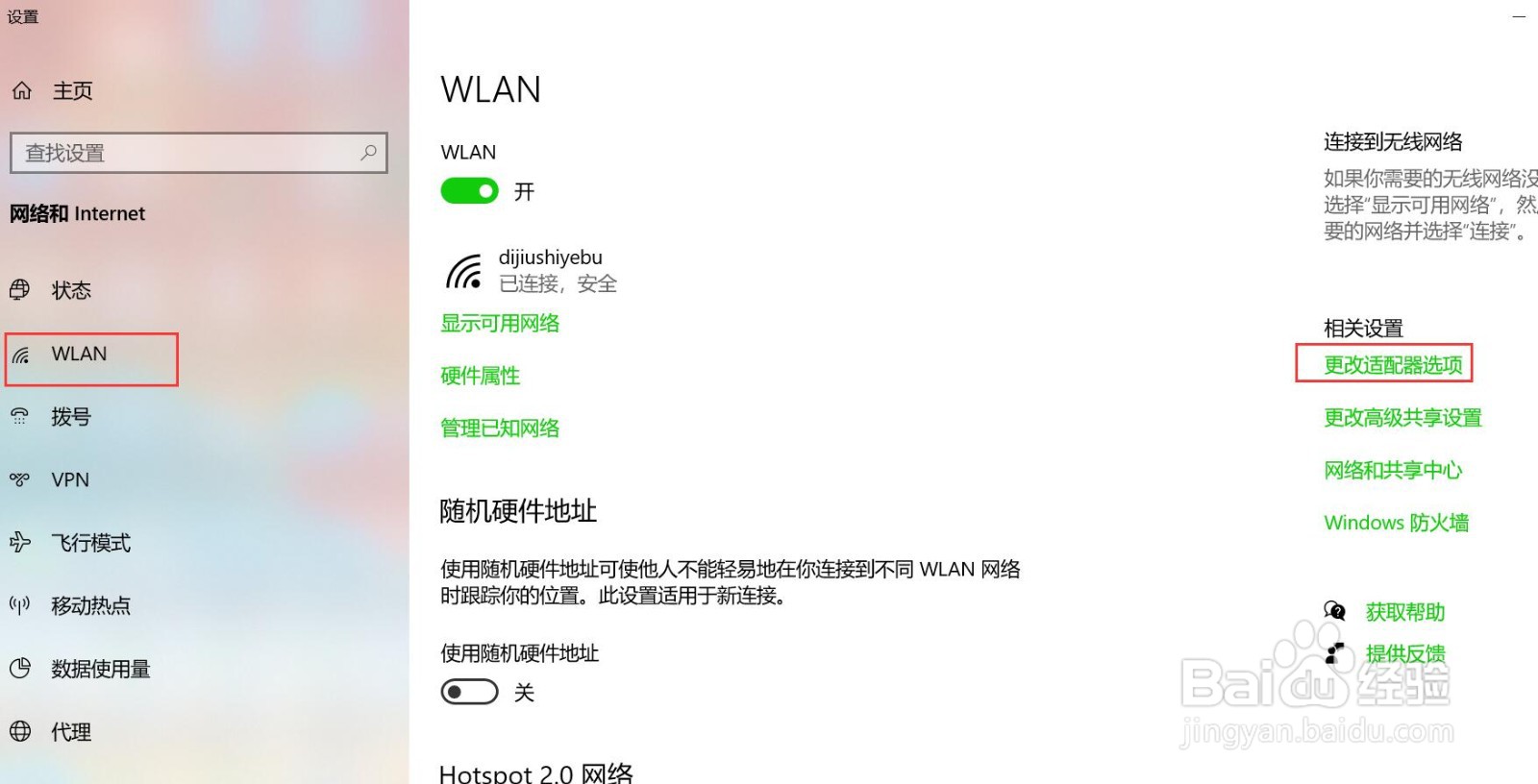
3、在弹出的“网络连接”界面中,双击“WLAN”,如下图所示:

4、在弹出的“WLAN状态”对话框中,打开“无线属性”,如下图所示:
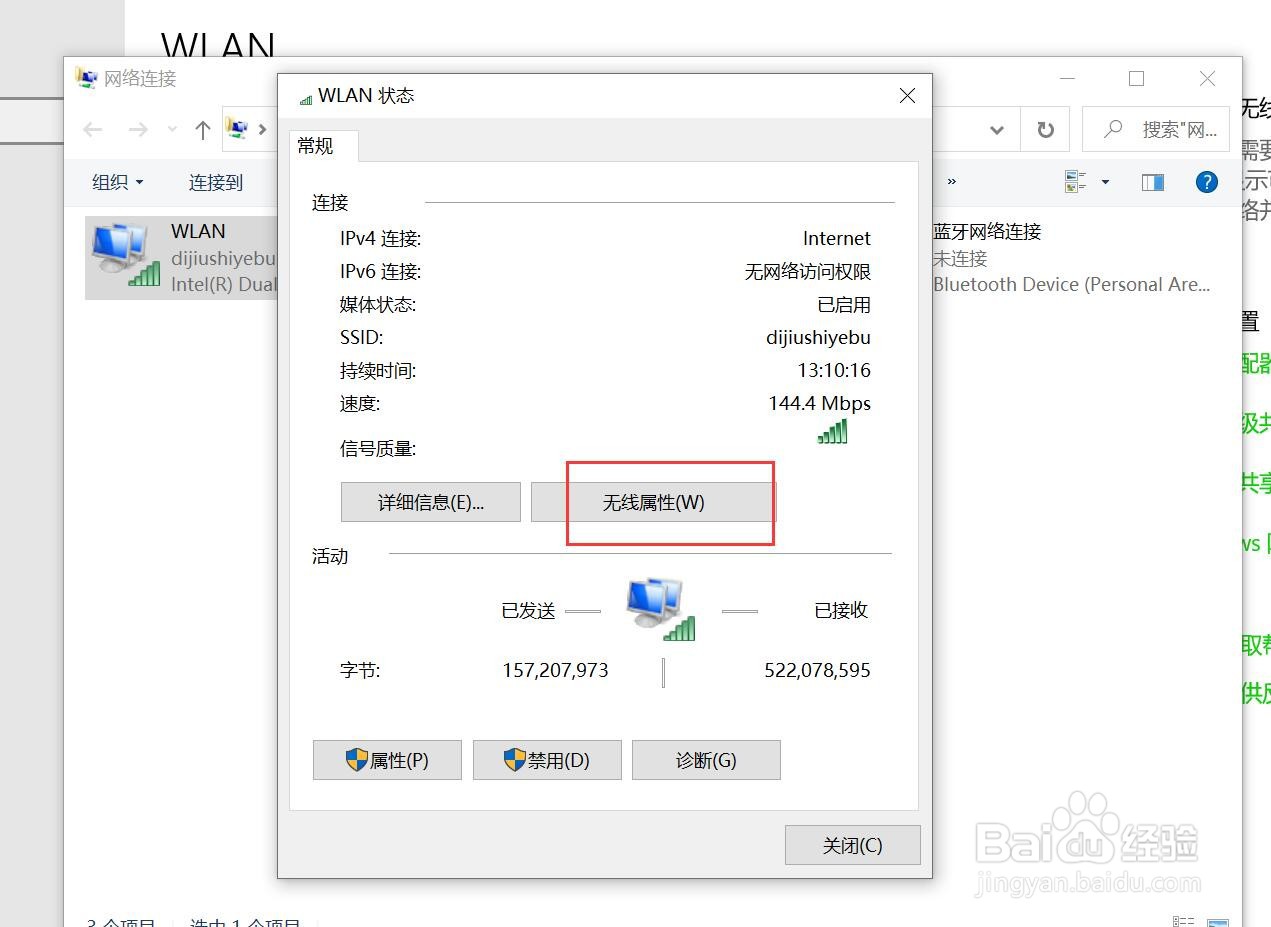
5、在弹出的“无线网络属性”中,点击“安全”,最后勾选“显示字符”,在“网络安全密钥”锟侯希哇处即可显示出密码,如下图所示:

时间:2024-10-25 16:24:29
1、找到WiFi图标,鼠标右键点击,打开“打开“网络和Internet”设置”,如下图所示:

2、选定“WLAN”,然后打开右侧的“更改适配器选项”,如下图所示:
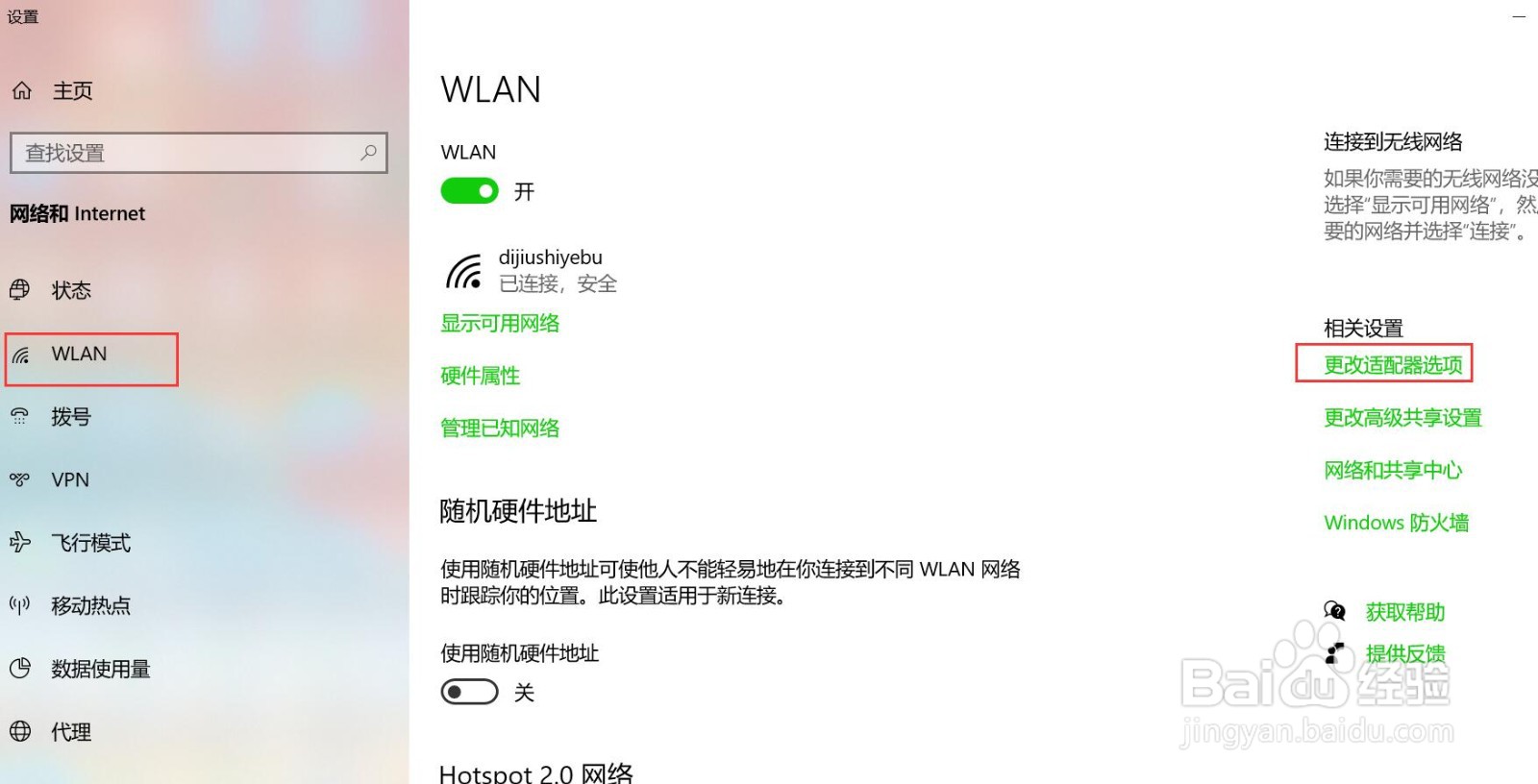
3、在弹出的“网络连接”界面中,双击“WLAN”,如下图所示:

4、在弹出的“WLAN状态”对话框中,打开“无线属性”,如下图所示:
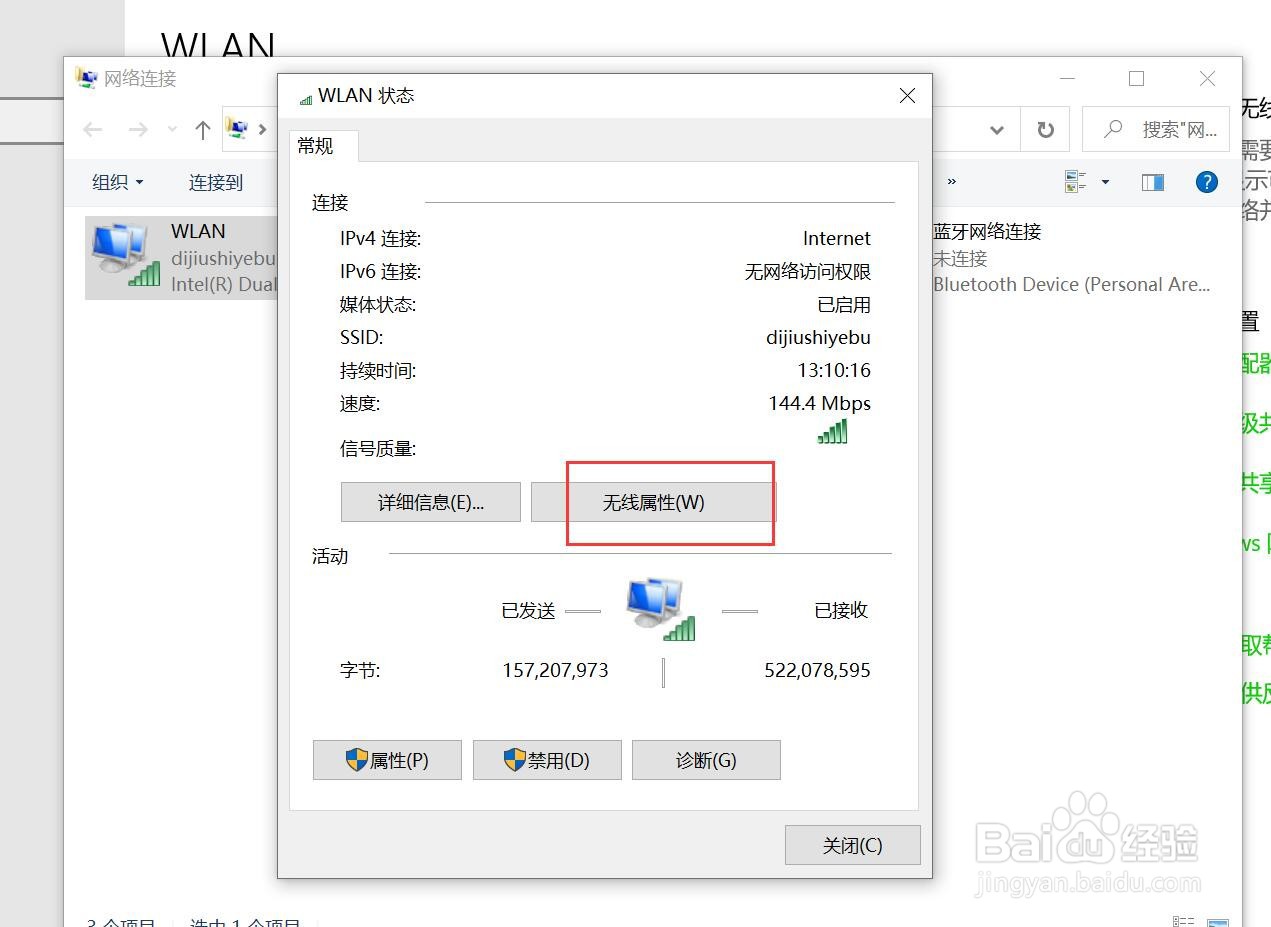
5、在弹出的“无线网络属性”中,点击“安全”,最后勾选“显示字符”,在“网络安全密钥”锟侯希哇处即可显示出密码,如下图所示:

